DCP-L2540DW
FAQ et Diagnostic |
Vérif original
Le document n’a pas été correctement inséré ou alimenté, ou le document numérisé depuis le chargeur était trop long.
Supprimez le bourrage document dans le chargeur automatique de documents.
Supprimer tout morceau de papier dans le chemin du chargeur automatique de documents.
Veuillez suivre les étapes ci-dessous pour retirer le papier coincé.
Cas 1 : Le document est coincé dans la partie supérieure de l'ADF
- Retirez le papier qui n'est pas coincé du chargeur automatique de documents.
- Ouvrez le capot du chargeur automatique de documents.
-
Retirez le document coincé en tirant vers la gauche. Si le document se déchire, assurez-vous d'enlever tous les petits bouts de papier pour éviter les bourrages futurs.
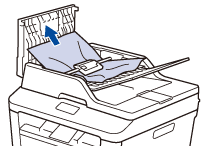
- Fermez le capot du chargeur automatique de documents.
-
Appuyez sur Arrêt/Sortie ou sur
 (Annuler).
(Annuler).
Cas 2 : Le document est coincé sous le capot à document
- Retirez le papier qui n'est pas coincé du chargeur automatique de documents.
- Soulevez le capot à document.
-
Retirez le document coincé en tirant vers la droite. Si le document se déchire, assurez-vous d'enlever tous les petits bouts de papier pour éviter les bourrages futurs.
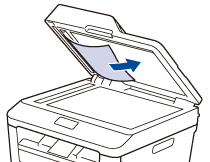
- Fermez le capot à document.
-
Appuyez sur Arrêt/Sortie ou sur
 (Annuler).
(Annuler).
Retirer les petits morceaux de papier du chargeur automatique de documents
- Soulevez le capot à document.
-
Insérez un morceau de papier rigide, tel que du papier cartonné, dans le chargeur pour pousser les petits bouts de papier.

- Fermez le capot à document.
-
Appuyez sur Arrêt/Sortie ou sur
 (Annuler).
(Annuler).
Remarques sur le contenu
Pour nous aider à améliorer notre soutien, veuillez nous faire part de vos commentaires ci-dessous.
